1、用“矩形工具”画适当的矩形并填充为灰色,用“立体化”工具拖动,属性栏中如图选择,效果如图:
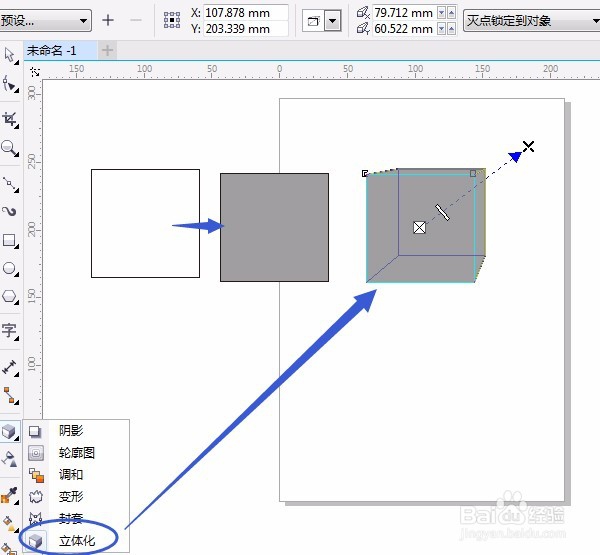
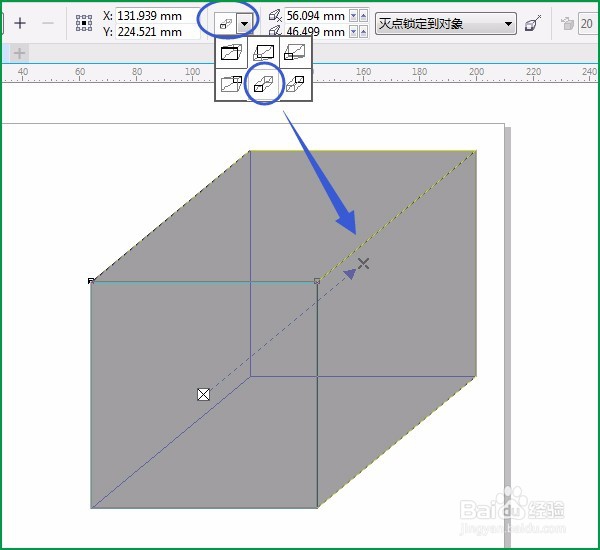
2、右击调色板中40%黑色,“属性栏”中如图选择,效果如图:
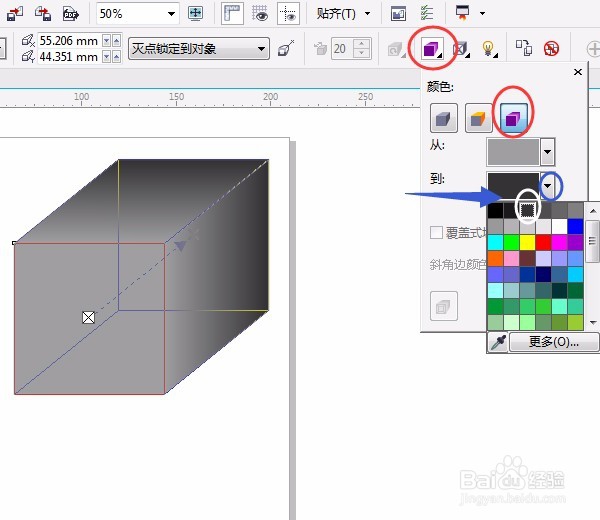
3、画“矩形”填充黑色,拉出辅助线,旋转,移动复制辅助线,单击“视图”菜单→贴齐→辅助线,如图:
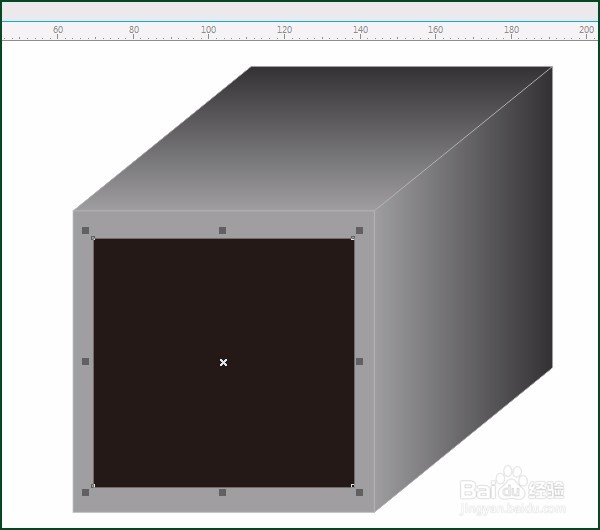
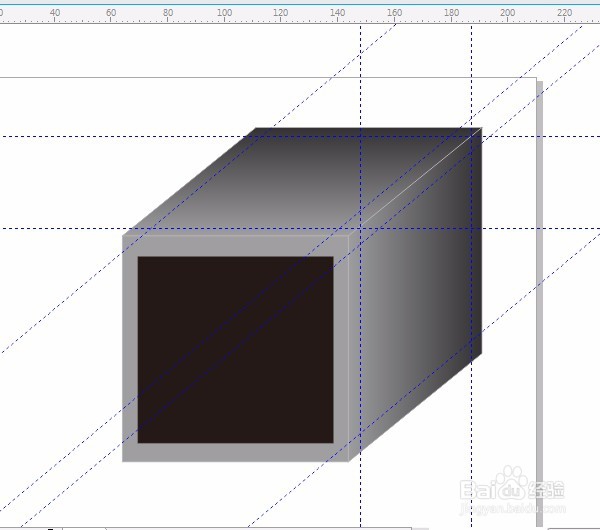
4、用“贝塞尔”工具沿辅助线显示“交集”两个字时单击鼠标,画出上面矩形和侧面的矩形,并填充黑色,如图:

5、隐诏潞逾乐藏或删除辅助线,单击“视图”菜单→辅助线前不打√为隐藏,单击“编辑”菜单→全选→辅助线,再按Delete键删除。用“文本工具”输入文字,变大小和颜色,用“立体姝耒匝揎化”工具拖动字,属性栏中如图选(和上面的“矩形”立体化类似):
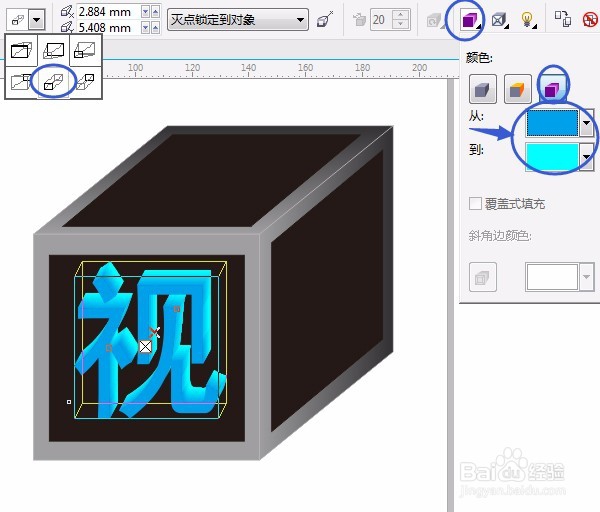
6、用“文本工具”输入侧面文字,单击“效果”菜单→添加透视,调整四个节点,如图所示:
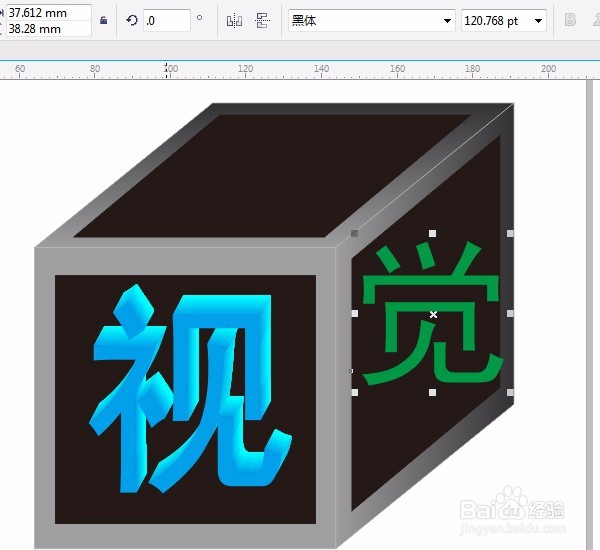
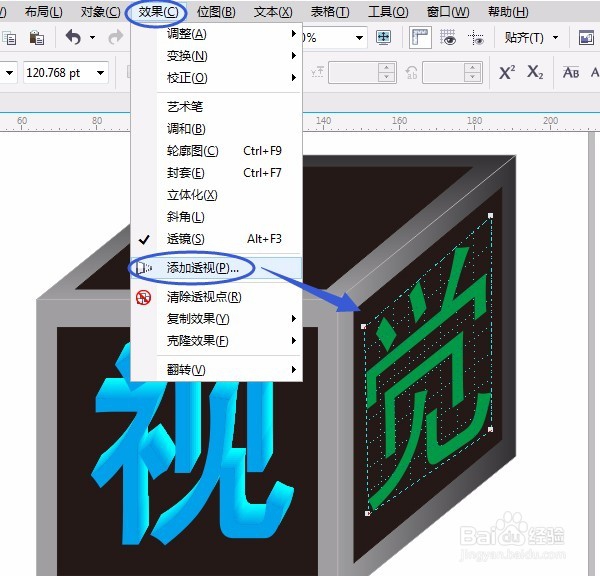
7、再用“立体化”工具拖动字,拖动方向和侧面矩形方向一致,属性栏中和上面操作类似(和上面的“矩形”立体化类似)效果如图:
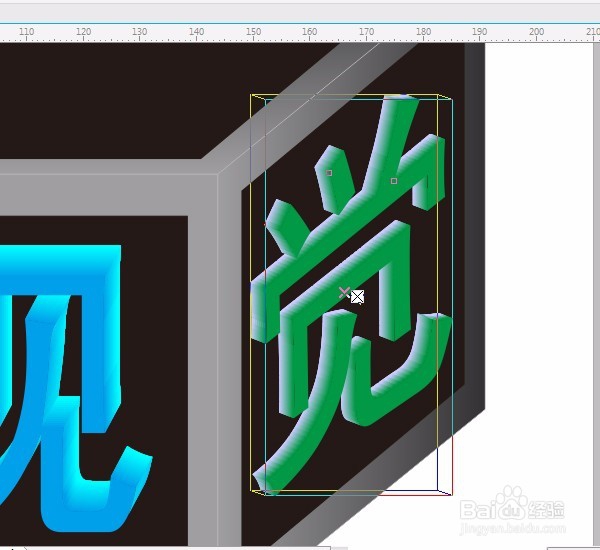
8、用类似的方法做出另一个字的效果:
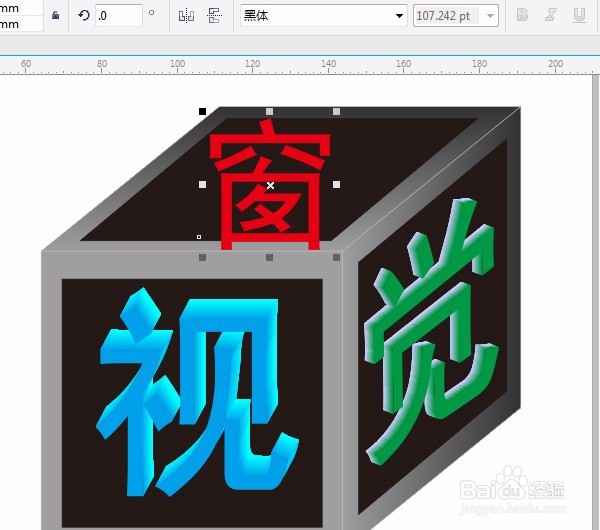


9、用矩形画出一个小矩形,填充深一点的颜色:取消边线:复制矩形旋转90度,调整大小,如图:



10、用类似的方法做出其它的效果,矩形转为曲线,用“形状工具”来调整,填充颜色,完成操作。


